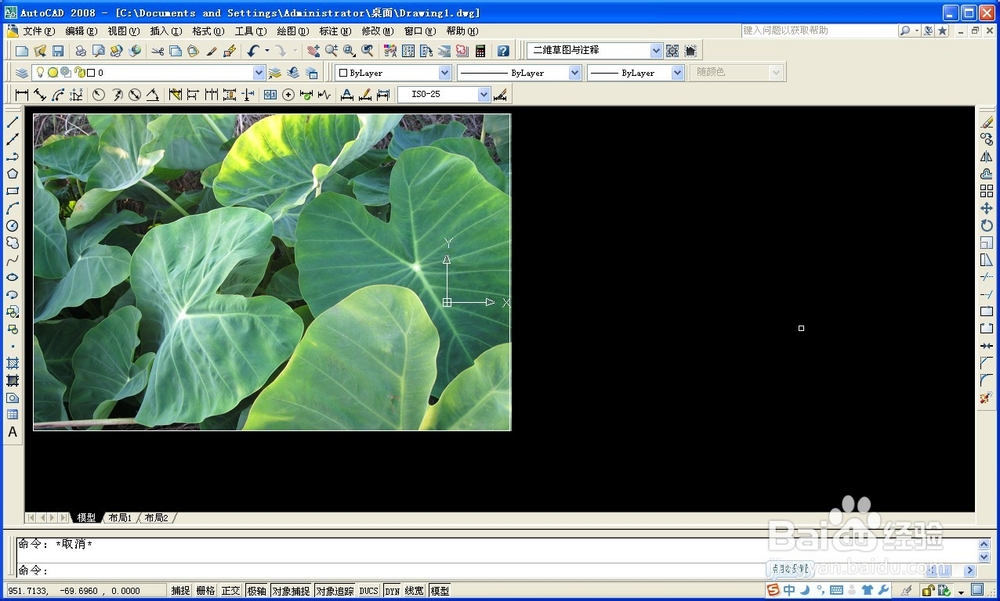大家在用AutoCAD绘图的时候经常要插入图片,但是我们很多时候会遇到源文件丢失、删除、路径错误,图片无法显示图片只有路径,如下面情况:
插入光栅图片
选择图片文件夹及图片

设置路径、位置、比例和角度(已知的话)
在工作面选点、拖动比例
完成插入
删除源文件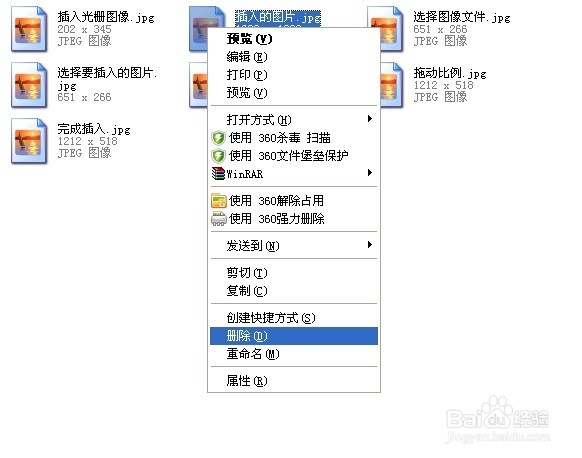
源文件丢失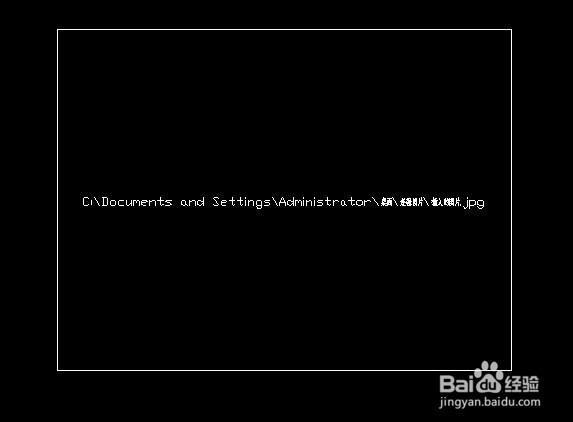
为什么会有这种现象呢? 因为我们插入的只是附件,这张图片不属于AutoCAD文档本身的,不想它消失只能连附件一起发送给别人才可以让其他人看到图像。AutoCAD功能法解决这个问题呢? 有,插入OLE对象,这样图片就属于文档的了,也不用带着源文件那么麻烦了,具体操作如下:
插入OLE对象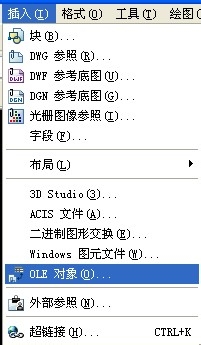
插入对象类型(这里选大家电脑基本上都有的软件举例:Word和位图图像也就是图像编辑器,其它如Photoshop、Excel类似插入),在软件中插入CAD需要插入的图片。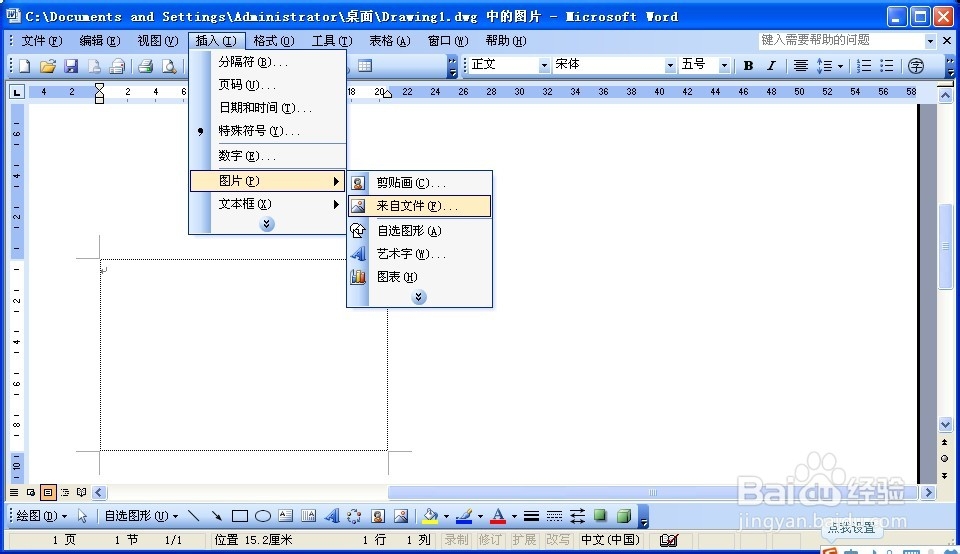
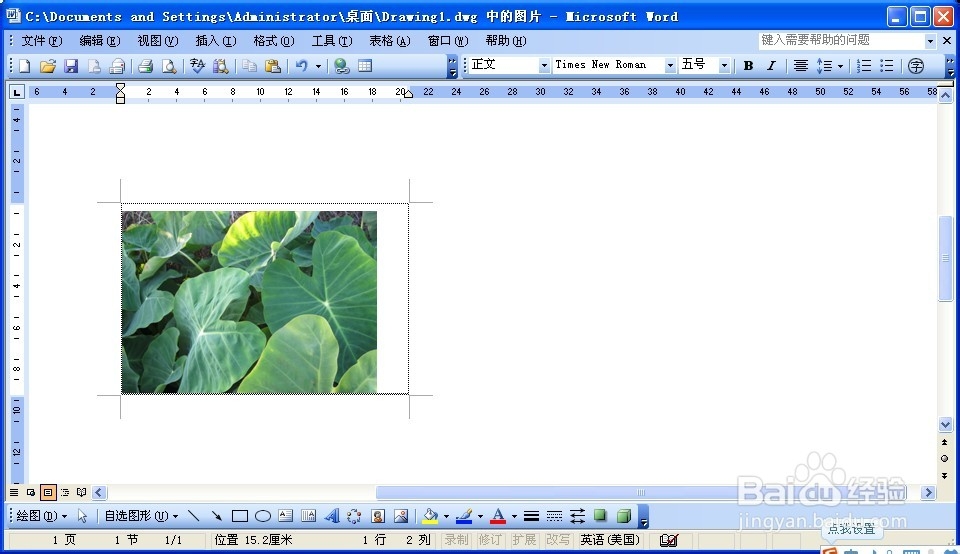


关闭Word或位图图像软件,图片自动在CAD工作页面上出现,自己可以拉伸调整比例和大小位置,删除源文件也不会消失图片。